当电脑无法正常启动,我们常常会选择使用光盘重装系统来解决问题。然而,对于许多人来说,这个过程可能会有些困惑和不熟悉。本文将为大家提供一份简明的教程,教...
2025-06-28 184 光盘重装系统
随着时间的推移,电脑系统可能变得缓慢、不稳定或出现其他问题。在这种情况下,重装操作系统是一个解决问题的有效方法。本文将为您提供使用光盘重装win7系统的详细教程,帮助您轻松完成操作。

一、备份重要数据
在开始重装系统之前,首先要确保您的重要数据已经备份。将所有重要文件、照片和文档复制到外部硬盘或其他可移动存储设备中。
二、获取安装光盘或光盘镜像文件
如果您已经拥有win7安装光盘,则可以直接使用。如果没有光盘,可以从官方网站下载光盘镜像文件,并将其刻录到空白光盘上。

三、插入安装光盘并重启电脑
将准备好的安装光盘插入计算机的光驱中,并重启电脑。在计算机启动时,按照屏幕上的提示进入BIOS设置。
四、设置启动顺序为光驱优先
在BIOS设置界面中,找到启动选项,并将光驱设置为首选启动设备。保存设置并重启计算机。
五、按照屏幕提示安装系统
在计算机重新启动后,系统将从光盘开始引导。按照屏幕上的提示选择语言、时间和货币格式,并点击“下一步”按钮。
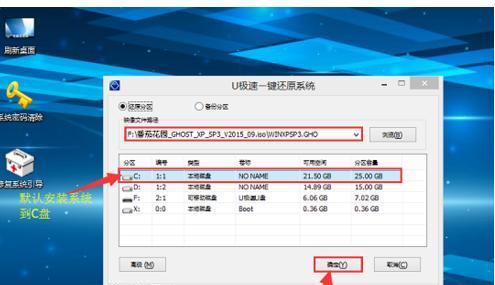
六、接受许可协议
在安装过程中,您将被要求接受Windows使用许可协议。仔细阅读协议内容,并点击“同意”按钮继续。
七、选择安装类型
在安装类型选择界面,选择“自定义(高级)”选项,以便对磁盘分区进行更详细的设置。
八、格式化系统分区
在磁盘分区界面上,选择系统分区并点击“删除”按钮。确认删除后,选择未分配空间并点击“新建”按钮。
九、设置分区大小
在新建分区界面上,输入您希望为系统分配的磁盘空间大小,并点击“应用”按钮。系统会自动将其设置为主要分区。
十、开始安装系统
完成磁盘分区设置后,点击“下一步”按钮开始安装系统。安装过程可能需要一些时间,请耐心等待。
十一、设置用户名和密码
在安装过程的最后阶段,您需要设置计算机的用户名和密码。输入您希望使用的用户名,并设置一个强密码以保护您的系统。
十二、更新系统驱动程序
安装完成后,连接到互联网并更新系统驱动程序。这将确保您的计算机可以正常工作,并获得最新的功能和安全性更新。
十三、安装所需软件
安装完成后,您还需要安装其他软件,如浏览器、办公套件和杀毒软件等。确保从官方网站下载并安装可信任的软件。
十四、恢复备份数据
在完成系统和软件的安装后,将之前备份的重要数据复制回计算机。确保文件完整性,并测试一些关键文件以确保它们没有被损坏。
十五、
通过本文提供的详细步骤和注意事项,您可以轻松使用光盘重装win7系统。记住,在操作系统重新安装后,及时更新驱动程序和安装所需软件是非常重要的。最重要的是,备份重要数据并恢复它们以确保不会丢失任何重要信息。
标签: 光盘重装系统
相关文章

当电脑无法正常启动,我们常常会选择使用光盘重装系统来解决问题。然而,对于许多人来说,这个过程可能会有些困惑和不熟悉。本文将为大家提供一份简明的教程,教...
2025-06-28 184 光盘重装系统

在使用电脑的过程中,我们时常会遇到各种问题,其中系统崩溃和出现严重错误是最常见的情况之一。此时,重新安装操作系统成为解决问题的有效方法之一。本文将详细...
2025-02-06 264 光盘重装系统
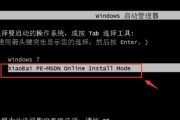
在日常使用电脑过程中,可能会遇到系统崩溃、病毒感染等问题,此时重装操作系统是一个常见的解决方法。本文将详细介绍如何使用光盘来重装Win7系统,帮助读者...
2025-01-12 233 光盘重装系统

重装操作系统是解决苹果电脑出现问题的一种常见方法,本文将详细介绍如何使用光盘进行重装,帮助读者解决苹果电脑系统故障。 准备工作:获取光盘和备份重...
2025-01-09 242 光盘重装系统
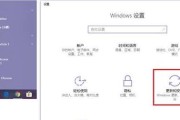
在使用神舟笔记本电脑的过程中,由于各种原因可能会导致系统崩溃或出现故障,这时候我们可以通过使用光盘来重装系统。下面将详细介绍以神舟笔记本如何使用光盘重...
2024-11-10 215 光盘重装系统

近年来,虽然XP系统已经逐渐被淘汰,但仍有很多用户依然钟爱这款系统。然而,随着时间的推移,电脑性能和系统稳定性会逐渐下降,因此重装XP系统成为了不少用...
2024-10-22 326 光盘重装系统
最新评论